複数のソラカメ対応カメラから静止画を定期的に取得して、SORACOM Harvest Files に保存する SORACOM Flux アプリ (以下、Flux アプリ) を作成します。
利用料金が発生する場合があります
以下の条件でイベントが発生します。なお、プランに応じて、イベント数のバンドルが異なります。また、イベント数がバンドル分を超えると課金が発生します。料金について詳しくは、SORACOM Flux の料金プラン を参照してください。
- 定期的に Flux アプリを実行するために、インターバルタイマーイベントソース を利用します。
- ソラカメ画像取得アクションの OUTPUT の [高度な設定] にある 、 を利用します。
その結果、インターバルタイマーイベントソースで指定した時間間隔で 1 回のイベントが発生し、さらに、ソラカメ対応カメラの台数分 (3 台の場合は 3 回) のイベントが発生します。
SORACOM Harvest Files にファイルをエクスポートすると書き込み料金が発生し、ファイルをダウンロードすると読み出し料金が発生します。詳しくは、SORACOM Harvest Files の料金プラン を参照してください。
操作を始める前に準備が必要です (クリックして確認してください)
(1) SORACOM アカウント (オペレーター) を作成する
SORACOM アカウント (オペレーター) を作成します。また、支払い方法の登録も必要です。詳しくは、STEP 1: SORACOM アカウント (オペレーター) を作成する を参照してください。
(2) ソラカメ対応カメラを購入してクラウド常時録画ライセンスを割り当てる
ソラカメ対応カメラ、および Soracom Cloud Camera Services (ソラコムクラウドカメラサービス。略称: ソラカメ) については Soracom Cloud Camera Services を参照してください。
日本カバレッジで利用できます
ソラカメは、日本カバレッジのみで利用できます。カバレッジタイプについては、カバレッジタイプ (Coverage Type) の概要 を参照してください。
ステップ 1: Flux アプリを作成する
ユーザーコンソールにログイン し、日本カバレッジタイプを選択します。
カバレッジタイプについては、SORACOM ユーザーコンソールで表示するカバレッジタイプを変更する を参照してください。
→ → の順にクリックします。
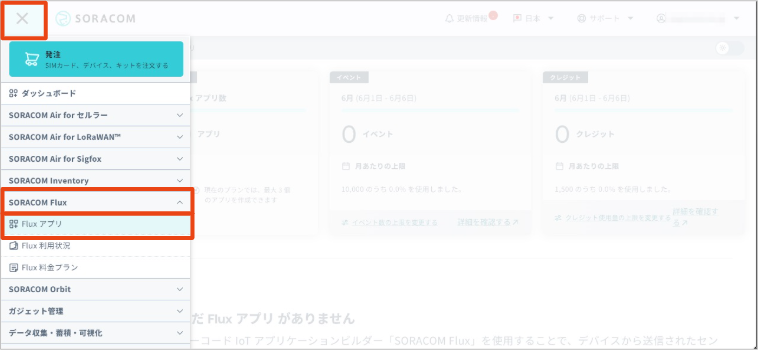

をクリックします。
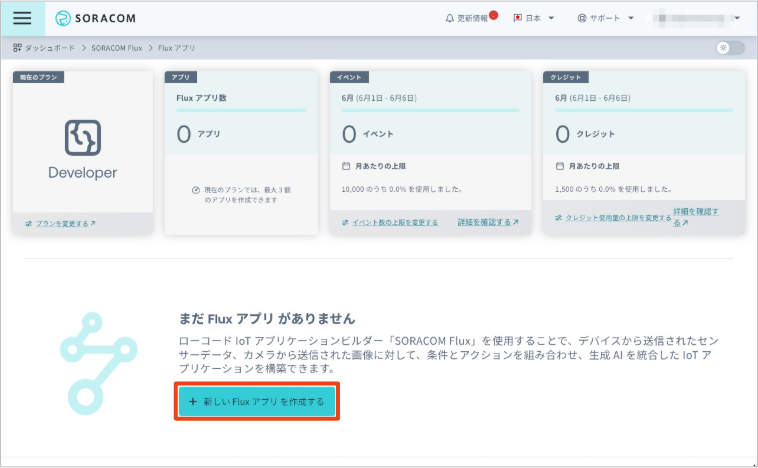

以下の項目を設定します。
項目 説明 Flux アプリの名前を入力します。 Flux アプリの概要を入力します。 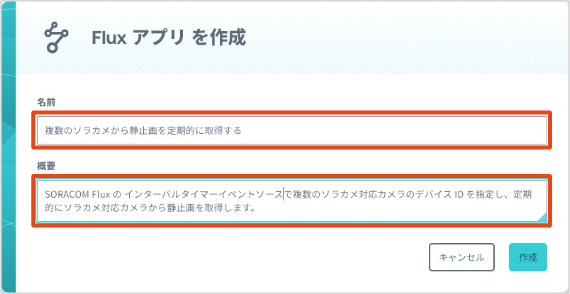

をクリックします。
Flux アプリが作成され、SORACOM Flux Studio の タブが表示されます。
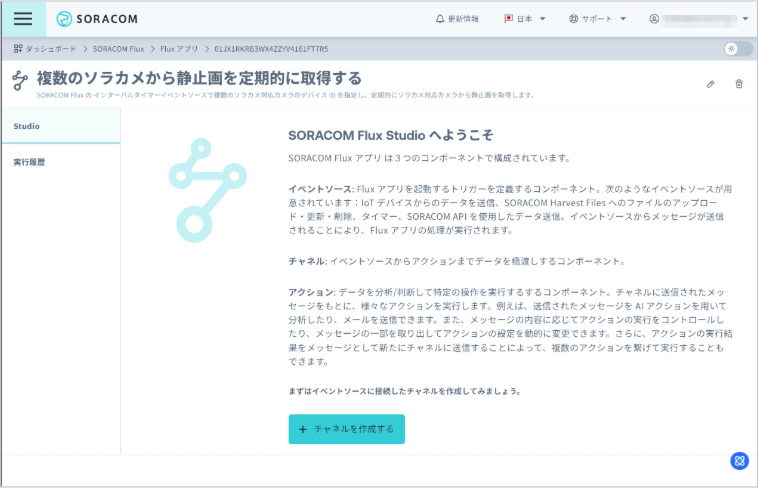

ステップ 2: インターバルタイマーイベントソースと連結するチャネルを作成する
SORACOM Flux Studio の タブで、 をクリックします。
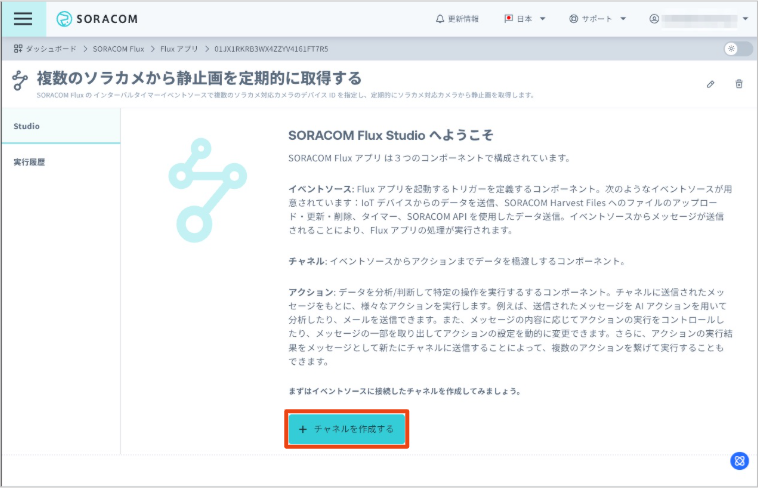

「新しいチャネルを作成」画面が表示されます。
→ の順にクリックします。
この Flux アプリでは、1 時間に 1 回の頻度で、メッセージをチャネルに送信するように設定します。
インターバルタイマーイベントソースから、チャネルに送信されるメッセージについて詳しくは、インターバルタイマーイベントソース を参照してください。
以下の項目を設定します。
項目 説明 チャネルの名前を入力します。 チャネルの概要を入力します。 インターバルタイマーを設定します。
項目 説明 「有効」にします。 実行間隔を設定します。ここでは 1 時間と設定します。 次のチャネルに送信するデータを指定します。ここでは画像を取得するソラカメのデバイス ID を、以下のように配列データ (
[~]) で指定します。{
"soracam_device_ids": [
"7CDDE90AAAAA",
"7CDDE90BBBBB",
"7CDDE90CCCC"
]
}インターバルタイマー設定の説明を入力します。 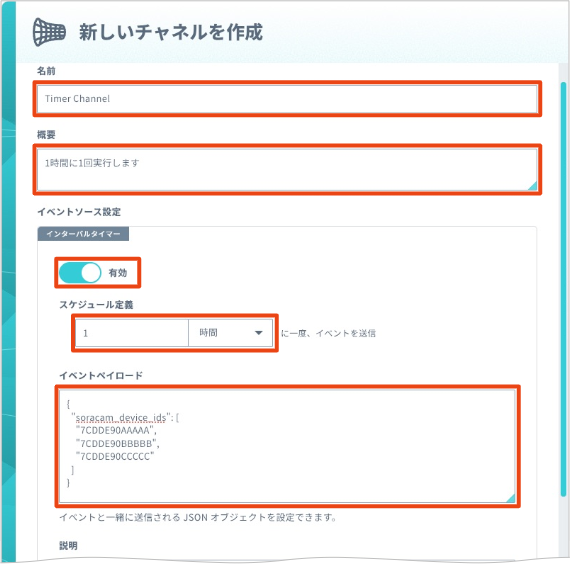

をクリックします。
イベントソースに連結したチャネルが作成され、チャネルの詳細画面が表示されます。
Esc キーを押すか、 (閉じる) をクリックします。
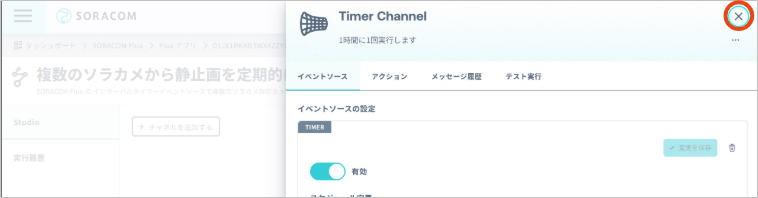

SORACOM Flux Studio の タブに戻ります。
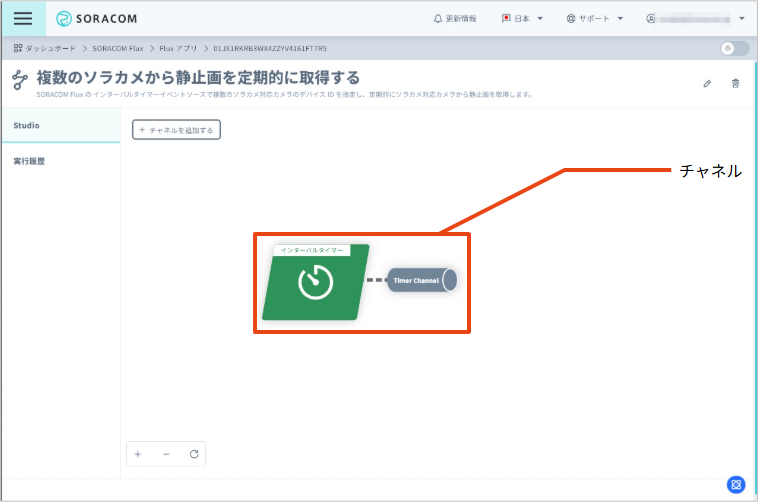

ステップ 3: Republish アクションとアウトプットを送信するチャネルを作成する
インターバルタイマーイベントにあわせて、 に指定した配列データを分割して、新しいイベントを作成するように設定します。具体的には、Republish アクションと、Republish アクションのアウトプットを送信するチャネル (例: Output Channel チャネル) を作成します。
Republish アクションについて詳しくは、アクションリファレンスの Republish アクション を参照してください。
ステップ 2: インターバルタイマーイベントソースと連結するチャネルを作成する で作成したチャネルをクリックします。
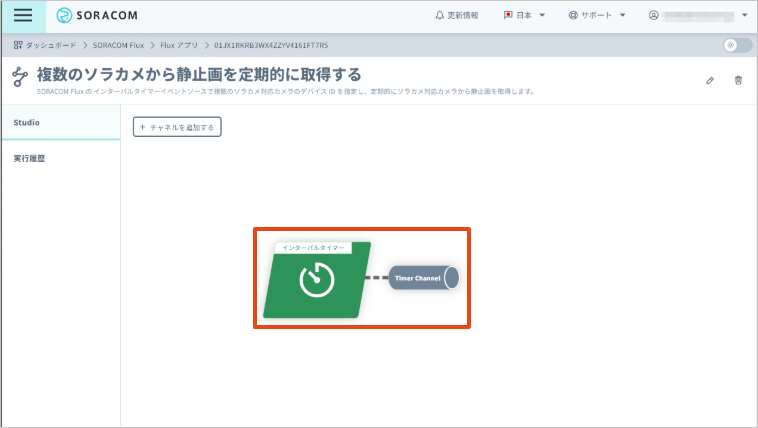

→ の順にクリックします。
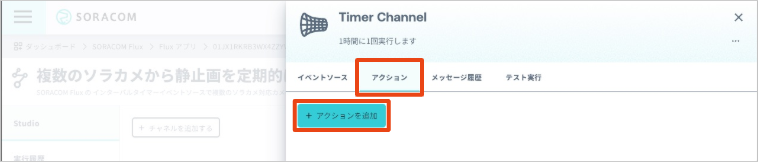

「新しいアクションを作成」画面が表示されます。
→ の順にクリックします。
「新しいアクションを作成: Republish」画面が表示されます。
以下の項目を設定します。
項目 説明 Republish アクションの名前を入力します。 Republish アクションの概要を入力します。 「有効」にします。 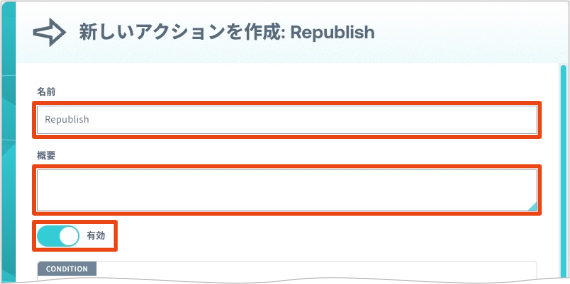

続けて、以下の項目を設定します。
項目 説明 Republish アクションのレスポンスを、別のチャネルに送信するかどうかを設定します。
- : 「有効」にします。
- : を選択して、 に「Output Channel」を入力します。
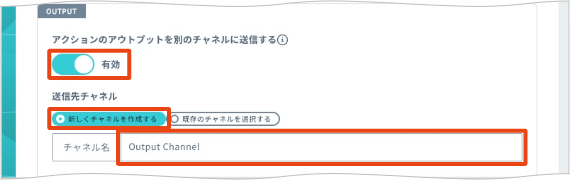

→ をクリックして、以下の項目を設定します。
項目 説明 チェックを入れて、次のチャネルに送信するデータを設定します。
項目 説明 Content Type を指定します。ここでは、 application/jsonを選択してください。次のチャネルに送信するデータを指定します。ここでは、 payload内の配列soracam_device_idsを次のチャネルに送信するために${payload.soracam_device_ids}を入力します。チェックを入れて、次のチャネルに送信するデータを配列の要素ごとに新規イベントとして送信します。
項目 説明 配列の各アイテムの送信間隔を指定します。ここでは 2 秒を指定します。 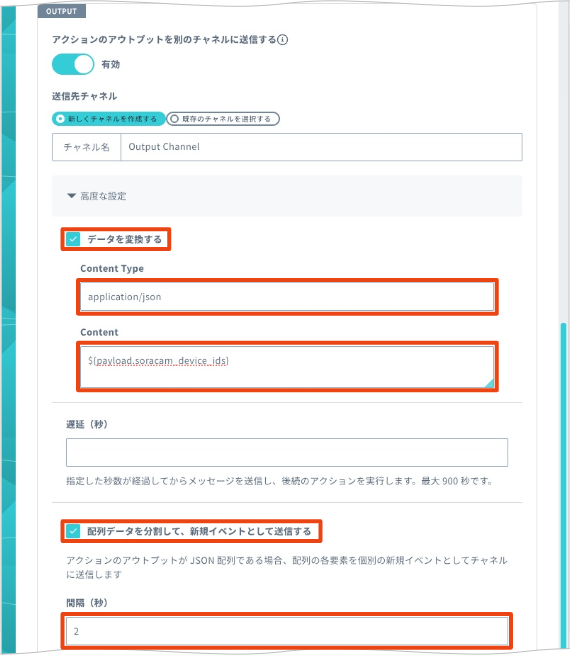

をクリックします。
Republish アクションが作成され、チャネルの詳細画面の タブに戻ります。
Esc キーを押すか、 (閉じる) をクリックします。
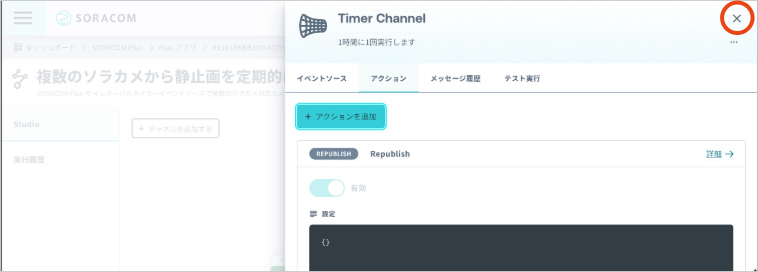

SORACOM Flux Studio の タブに戻ります。
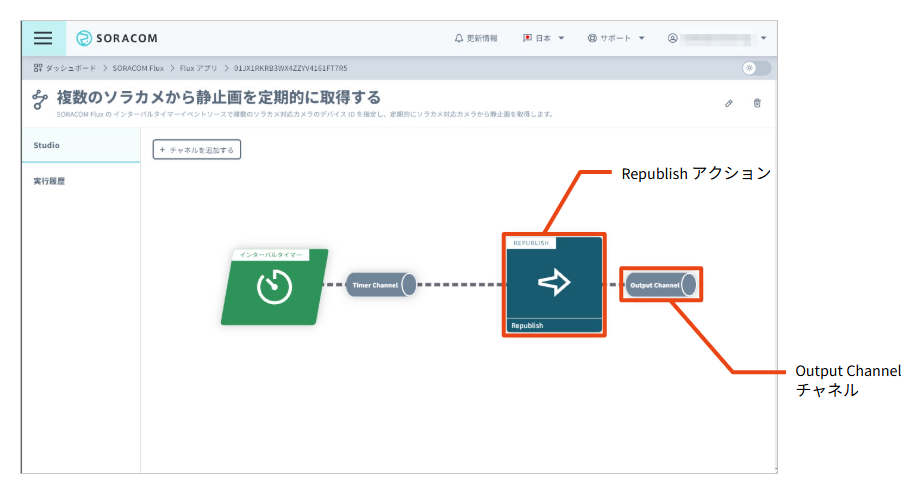

ステップ 4: ソラカメ画像取得アクションを作成する
ソラカメ対応カメラのデバイス ID を受信したときに、ソラカメ対応カメラで静止画を撮影するように設定します。具体的には、ソラカメ画像取得アクションを作成します。
ステップ 3: Republish アクションとアウトプットを送信するチャネルを作成する で作成された Output Channel チャネルに渡された配列データは、Republish アクションの → の設定に従って新規イベントとして送信されます。その結果、ソラカメ画像取得アクションが受信する ${payload} は、デバイス ID の配列データではなく、1 つのデバイス ID です。
ソラカメ画像取得アクションについて詳しくは、アクションリファレンスの ソラカメ画像取得アクション を参照してください。
ステップ 3: Republish アクションとアウトプットを送信するチャネルを作成する で作成されたチャネルをクリックします。
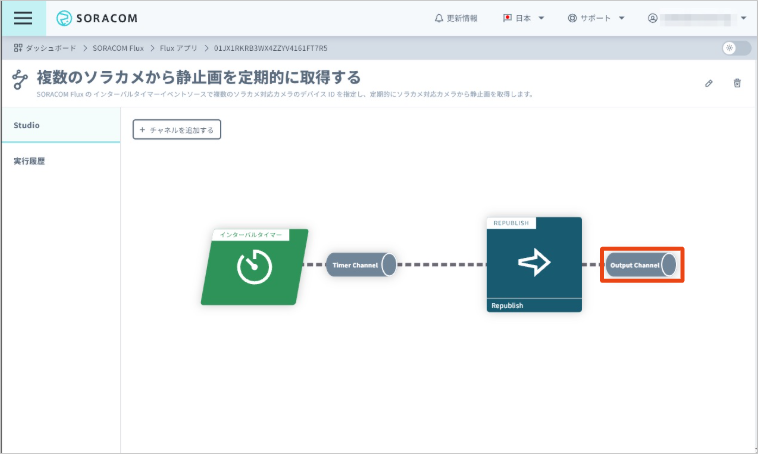

→ の順にクリックします。
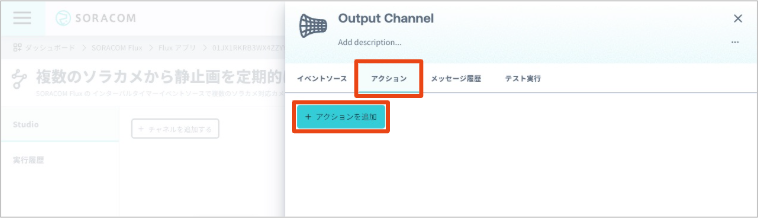

「新しいアクションを作成」画面が表示されます。
→ の順にクリックします。
「新しいアクションを作成: ソラカメ画像取得」画面が表示されます。
以下の項目を設定します。
項目 説明 アクションの名前を入力します。 アクションの概要を入力します。 「有効」にします。 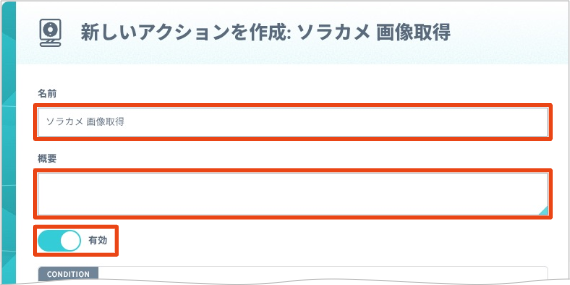

続けて、以下の項目を設定します。
項目 説明 ソラカメ画像取得を設定します。
項目 説明 、 ソラカメ対応カメラからクラウド録画画像を取得するか、ライブ画像を取得するかを選択します。クラウド録画画像の場合、指定した時刻の画像をクラウド録画から取得します。ライブ画像の場合、ソラカメ対応カメラに接続し、その時点での画像を取得します。
ここでは、 を選択します。
画像を取得するソラカメのデバイスIDを設定します。ここでは、ステップ 3: Republish アクションとアウトプットを送信するチャネルを作成する の → に従って送信されたデバイス ID を使用するため ${payload}を入力します。取得する画像の時刻を指定します。ここでは、ソラカメ画像取得アクションが実行される 5 分前の画像を撮影するために、 ${addMinutes(now(), -5)}を入力します。取得した画像を SORACOM Harvest Files に保存する場合にチェックを入れます。
- : 画像を保存するパスを指定します。ここではデバイス ID をパスに含めるため、
/flux/soracam/get_images/${payload}を入力します。
「新しく SAM User を作成する」をクリックします。 SAM ユーザー名が表示されます。必要に応じて編集してください。 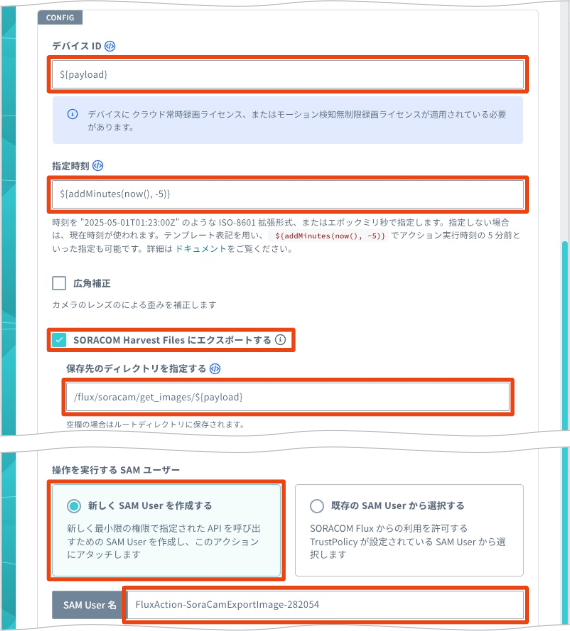

- : 画像を保存するパスを指定します。ここではデバイス ID をパスに含めるため、
をクリックします。
ソラカメ画像取得アクションが作成され、チャネルの詳細画面の タブに戻ります。
Esc キーを押すか、 (閉じる) をクリックします。
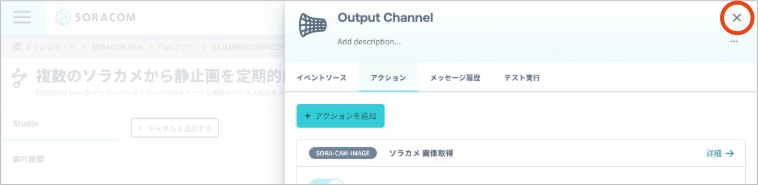

SORACOM Flux Studio の タブに戻ります。
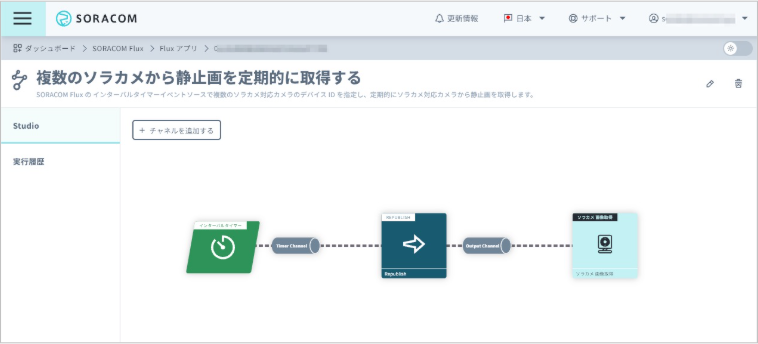

(動作確認) ソラカメ対応カメラで撮影した静止画が Harvest Files にアップロードされることを確認する
ソラカメ対応カメラで撮影した静止画が、Harvest Files にアップロードされることを確認します。
テスト実行で Flux アプリを起動する
インターバルタイマーの起動を待つことなく、 タブで Flux アプリを実行できます。
ステップ 2: インターバルタイマーイベントソースと連結するチャネルを作成する で作成したインターバルタイマーをクリックします。
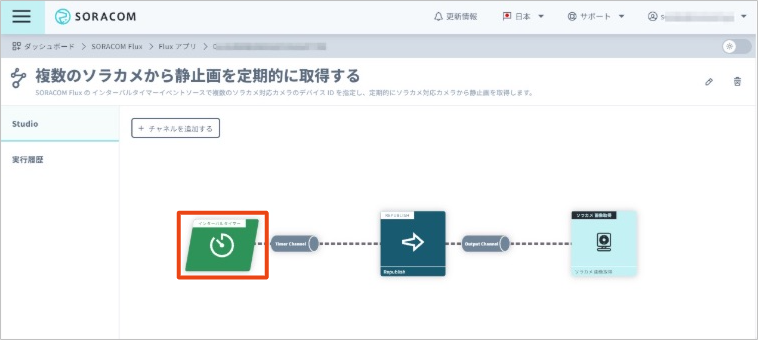

の値をコピーします。
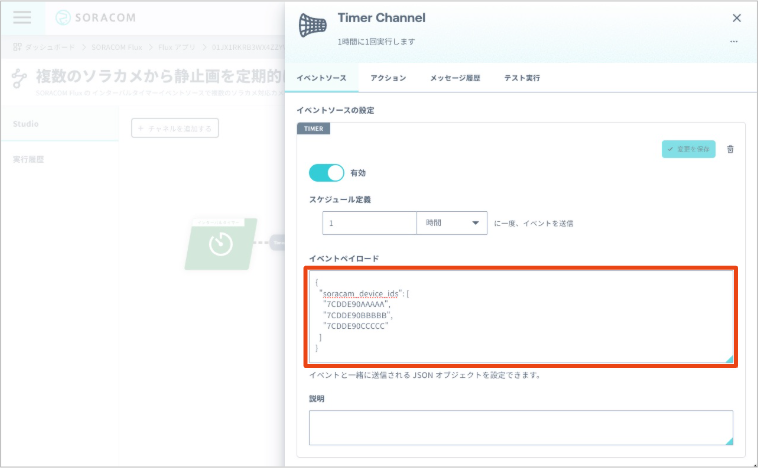

をクリックして、手順 2 でコピーした の値を に貼り付け、 をクリックします。
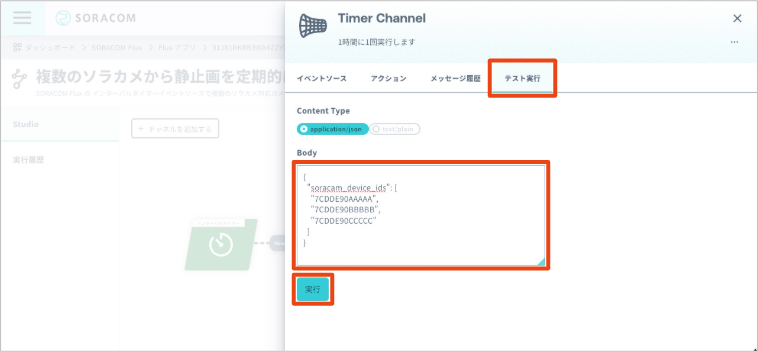

テスト実行が開始され、ソラカメ対応カメラで撮影された静止画が Harvest Files にアップロードされます。
SORACOM Harvest Files のファイルを確認する
で指定したパス (例: /flux/soracam/get_images/${payload}) に、ソラカメ対応カメラで撮影した静止画が保存されていることを確認します。Harvest Files の画像をユーザーコンソールでダウンロードする手順については、Harvest Files に保存したファイルをダウンロードする を参照してください。
Flux アプリの実行履歴を確認する
SORACOM Flux Studio の タブでも、実行履歴を確認できます。
ユーザーコンソールにログイン し、日本カバレッジタイプを選択します。
カバレッジタイプについては、SORACOM ユーザーコンソールで表示するカバレッジタイプを変更する を参照してください。
→ → の順にクリックします。
ステップ 1: Flux アプリを作成する で作成した Flux アプリをクリックします。
をクリックします。
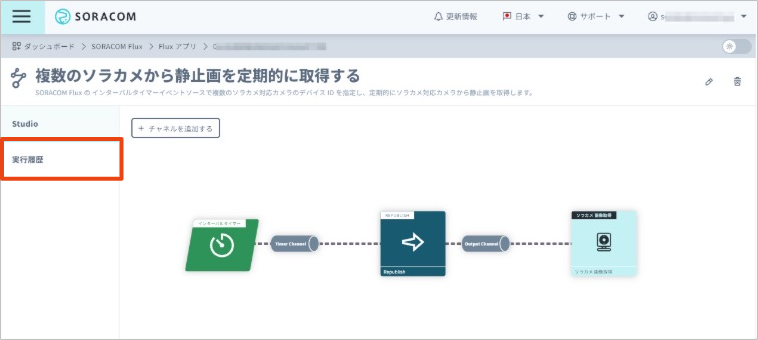

チャネルごとに、、、そのチャネルで実行されたアクションの 、 が表示されます。詳しくは、実行履歴 (ログ) を参照してください。
